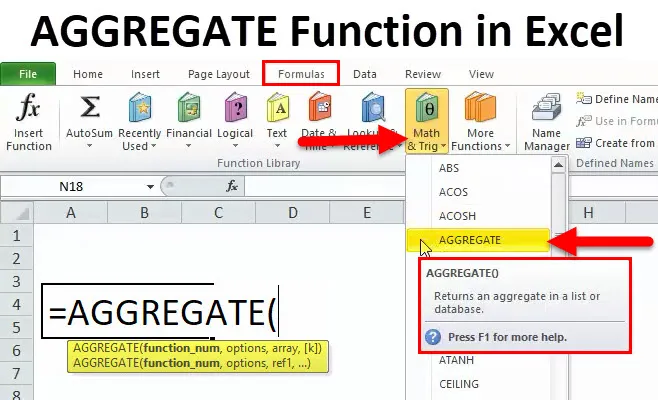
AGGREGATE v Excelu (kazalo)
- AGGREGATE v Excelu
- AGGREGATE Formula v Excelu
- Kako uporabljati AGGREGATE funkcijo?
AGGREGATE v Excelu
- Funkcija AGGREGATE je bila uvedena v programu Microsoft Excel 2010, ni na voljo v različicah Excel 2003 ali 2007
- Deluje kot funkcija delovnega lista in je vgrajena funkcija v Excelu, ki je razvrščena v Math / Trig Function
- Excel AGGREGATE ima dodatno vgrajeno opcijo in funkcijo, ki vam omogoča, da prezrete skrite vrstice, napake in ugnezdene podtočke, je močnejša in naprednejša oblika v primerjavi z drugimi
- Je tako vsestranski, da lahko naenkrat nadomešča spodaj omenjenih 19 najpogosteje uporabljanih Excelovih funkcij v statistiki (omenjeno na strani 2)
Opredelitev
"Vrne AGGREGATE v bazo vrednosti ali seznam"
To pomeni, da opravlja številne izračune (19 statističnih funkcij Excela)
AGGREGATE Formula v Excelu
AGGREGATE funkcije imajo formulo dveh vrst
To je mogoče opaziti, ko v celico excela vnesete funkcijo AGGREGATE
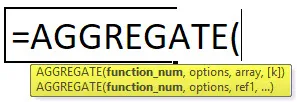
1) AGREGAT v referenčni obliki
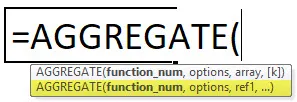
2) SKUPAJ v formuli Array

Function_num: To je številka, lahko je od 1 do 19, odvisno od tega, katero posebno funkcijo želite uporabiti na spodnjem seznamu
Tukaj vsako število predstavlja funkcijo, je obvezen argument
1 do 13 sta referenčni obrazec in 14 do 19 sta oblika matrike
1: POVPREČNO
2: COUNT
3: COUNTA
4: MAX
5: MIN
6: IZDELEK
7: STDEV.S
8: STDEV.P
9: SUM
10: VAR.S
11: VAR.P
12: MEDIJAN
13: NAČIN.SNGL
14: VELIKO
15: MALA
16: PERCENTILE.INC
17: QUARTILE.INC
18: PERCENTILE.EXC
19: QUARTILE.EXC
Možnosti: je število 0 do 7, ki določa, katere vrednosti zanemariti za funkcijo združevanja Opomba: Če je parameter možnosti izpuščen, je privzeta možnost nastavljena na 0
0: Prezri ugnezdene funkcije SUBTOTAL in AGGREGATE
1: Prezri ugnezdene funkcije SUBTOTAL, AGGREGATE in skrite vrstice
2: Prezri ugnezdene funkcije SUBTOTAL, AGGREGATE in vrednosti napak
3: Prezri ugnezdene funkcije SUBTOTAL, AGGREGATE, skrite vrstice in vrednosti napak
4: Ne prezrite nič
5: Prezri skrite vrstice
6: Prezri vrednosti napak
7: Zanemarite skrite vrstice in vrednosti napak
ref1, ref2, ref (3): To je prvi numerični argument funkcije pri uporabi skladbe REFERENCE. gre za vrednosti ali številsko vrednost, na kateri želimo izvesti izračun, Tu sta potrebna najmanj dva argumenta, preostali argumenti so neobvezna, Za drugo referenco naj bodo številčni argumenti med 2 in 253, za katere želite združiti vrednost
Array: Niz ali se nanaša na obseg celic, kadar uporabljamo sintakso ARRAY
(k): Zadnjih 6 funkcij (pod 1 do 19 seznamov funkcij): k vrednost kot četrti argument
Gre za neobvezni argument in se uporablja, če moramo pri uporabi sintakse ARRAY ugotoviti VELIKO, MALO, PERCENTILE.INC, QUARTILE.INC, PERCENTILE.EXC ali QUARTILE.EXC
Kako uporabljati funkcijo AGGREGATE v Excelu?
Ta funkcija AGGREGATE je zelo preprosta za uporabo. Poglejmo zdaj, kako uporabiti funkcijo AGGREGATE s pomočjo nekaterih primerov.
Predlogo za program Excel v obliki AGGREGATE lahko prenesete tukaj - Predloga programa AGGREGATE Function ExcelPrimer # 1
Naslednja tabela vsebuje letne podatke o prodaji (2015)

Če funkcijo = SUM (B8: B16) zaženete neposredno v celici B17,
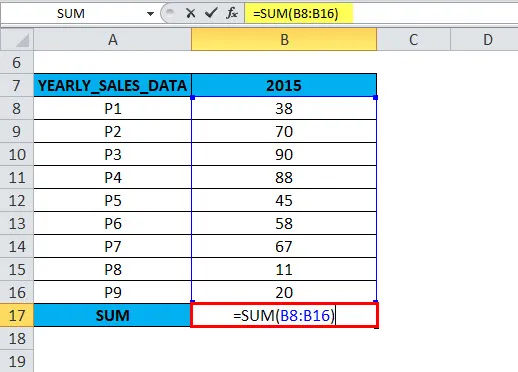
daje pravilno vrednost, ker ta stolpec ne vsebuje skritih vrstic, napak in ugnezdenih vmesnih podatkov
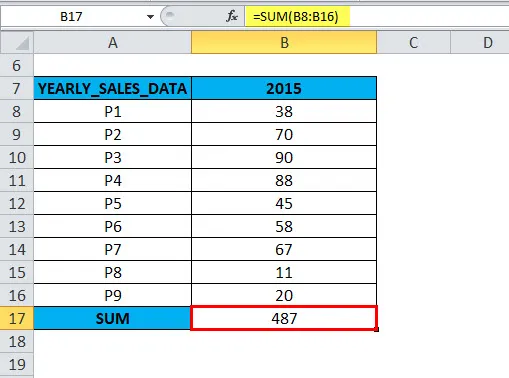
Tukaj bomo izračunali SUM s pomočjo funkcije AGGREGATE v celici B19.
= SKUPAJ (9, 4, B8: B16),
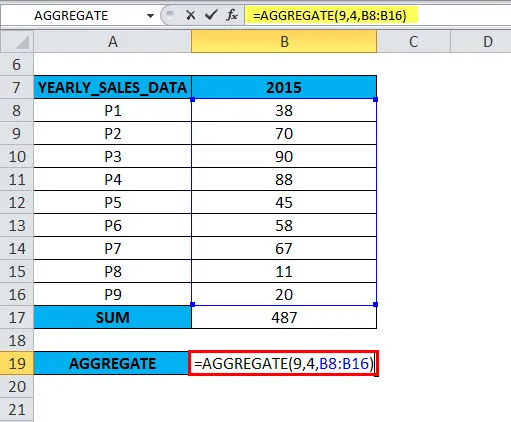
Rezultat bo 487
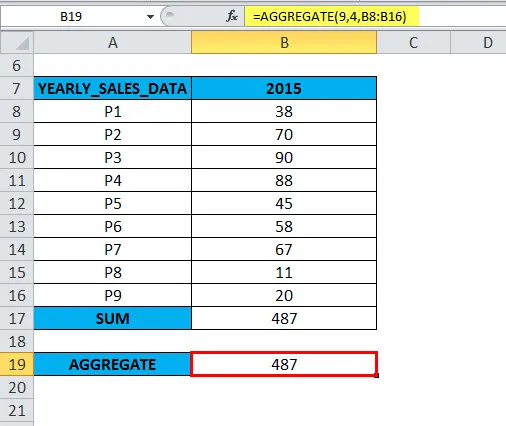
Funkcija_številka: Pri funkciji SUM je funkcija_ številka 9
Možnost: V stolpcu B, tj. V prodajnih podatkih za leto 2015 so podane vse vrednosti in ne bomo smeli prezreti nobenih vrednosti, ne vsebuje skritih vrstic, napak in ugnezdenih vmesnih vmesnikov. zato bomo izbrali možnost 4 (nič ne upoštevajte)
Array: To je obseg, za katerega želite izračunati seštevalne funkcije. Tu je referenčno območje vrednosti B8: B16, izbrano je kot niz številskih vrednosti
'k' je neobvezni argument, uporablja se samo za funkcijo, kot so LARGE, SMALL, PERCENTILE.EXC, QUARTILE.INC, PERCENTILE.INC ali QUARTILE.EXC. tukaj izračunamo SUM, tako da bomo izpustili vrednost k.
Primer # 2
Naslednja tabela vsebuje letne podatke o prodaji (2016)
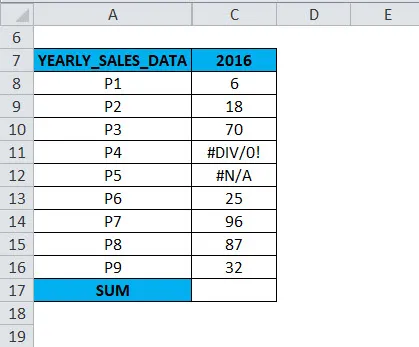
V stolpcu C za letne podatke o prodaji za leto 2016. V območju C8: C16 celica C11 in C12 vsebuje vrednost napake (# DIV / 0! & # N / A). V formuli AGGREGATE, kadar se uporabi ustrezna možnost, AGGREGATE v Excelu poda pravilno vrednost SUM, zanemarimo vrednost napake.
Če funkcijo = SUM (C8: C16) zaženete neposredno v celici C17,
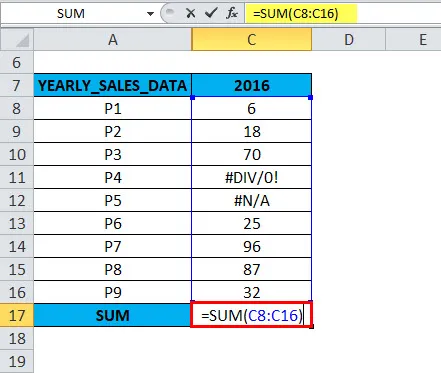
zaradi napake v tem območju vrne vrednost napake. ker ta stolpec vsebuje # DIV / 0! & # N / A napake.
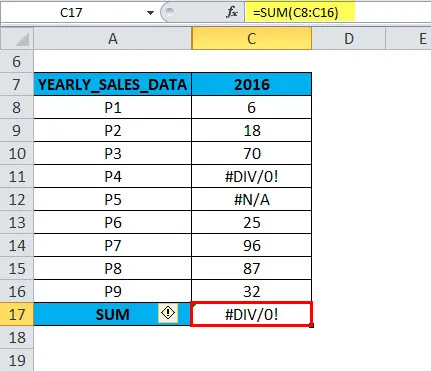
Za zanemarjanje vrednosti napak moramo v funkciji AGGREGATE uporabiti možnost 6
= SKUPAJ (9, 6, C8: C16).
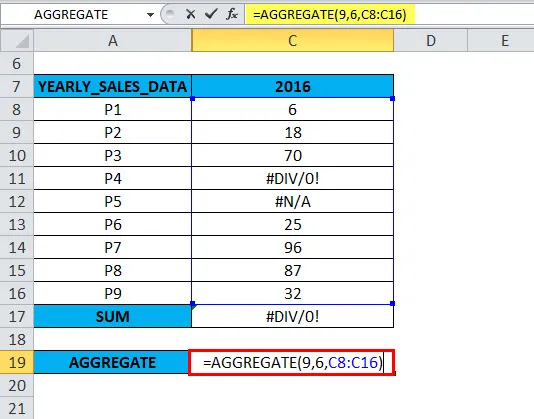
Rezultat ali rezultat bo 334
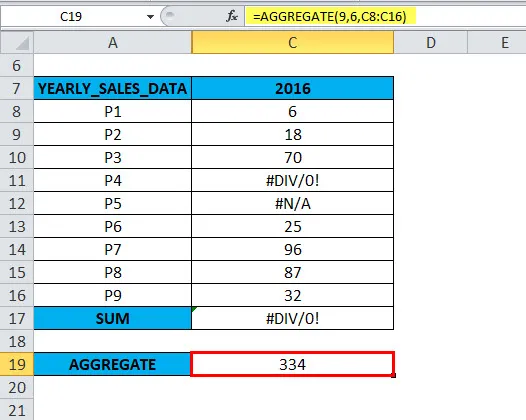
Funkcija_številka: Pri funkciji SUM je funkcija_ številka 9
Možnost: V stolpcu C, tj. Za prodajne podatke za leto 2016, v območju C8: C16 celica C11 in C12 vsebuje vrednost napake (# DIV / 0! & # N / A). Če bomo te napake prezrli, bomo izbrali možnost 6 (Ignoriraj vrednosti napak)
Array: To je obseg, za katerega želite izračunati seštevalne funkcije. Tu je referenčno območje vrednosti C8: C16, izbrano je kot niz številskih vrednosti
'k' je neobvezni argument, uporablja se samo za funkcijo, kot so LARGE, SMALL, PERCENTILE.EXC, QUARTILE.INC, PERCENTILE.INC ali QUARTILE.EXC. tukaj izračunamo SUM, tako da bomo izpustili vrednost k.
kadar se v funkciji AGGREGATE uporabi ustrezna možnost, se AGGREGATE v Excelu vrne ali poda SUM preostalih vrednosti, ki zanemarjajo vrednost napake v celici C11 in C12. torej 334
Primer # 3
Naslednja tabela vsebuje letne podatke o prodaji (2017)
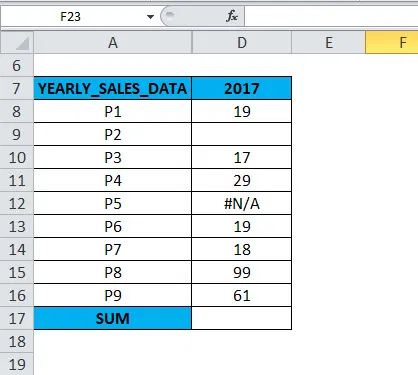
V stolpcu D za letne podatke o prodaji za leto 2017. V območju D8: D16 je celica D9 prazna celica ali skrita vrstica in D12 vsebuje vrednost napake ( # N / A). V formuli AGGREGATE, kadar se uporabi ustrezna možnost, AGGREGATE v Excelu poda pravilno SUM vrednost, zanemarimo vrednost skrite vrstice in napake.
Če funkcijo = SUM (D8 : D16) zaženete neposredno v celici D17,
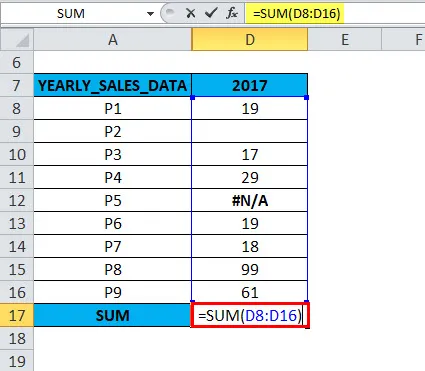
zaradi napake v tem območju vrne vrednost napake # N / A. ker ta stolpec vsebuje # N / A napako in skrito vrstico ali prazno vrednost.
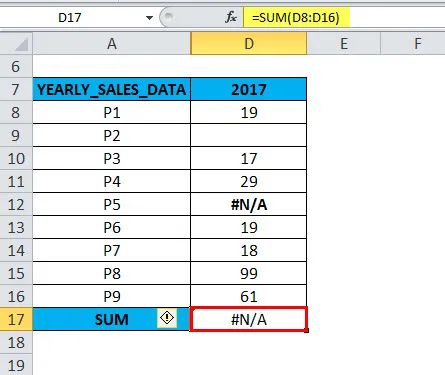
= SKUPAJ (9, 7, D8: D16),
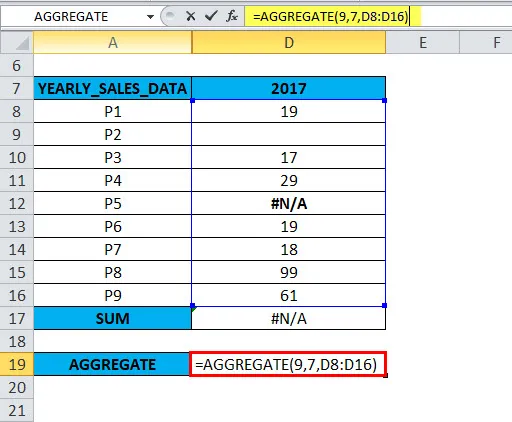
Rezultat ali rezultat bo 262
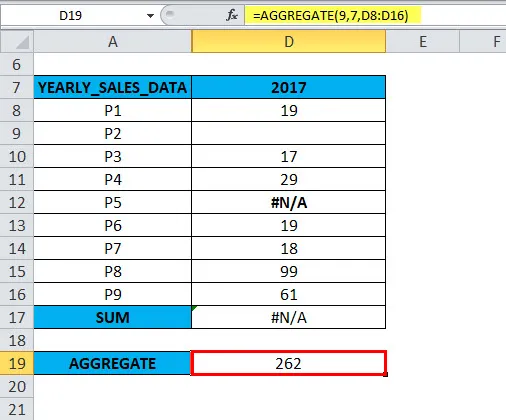
Funkcija_številka: Pri funkciji SUM je funkcija_ številka 9
Možnost: v stolpcu D za letne podatke o prodaji za leto 2017. V območju D8: D16 je celica D9 prazna celica ali skrita vrstica in D12 vsebuje vrednost napake (# N / A). Če bomo te napake prezrli, bomo izbrali možnost 7 (Ignoriraj skrite vrstice in vrednosti napak)
Opomba: vrstice lahko skrijete tako, da izberete vrstice (e)> z desno miškino tipko kliknete določeno vrstico> Skrij
Array: To je obseg, za katerega želite izračunati seštevalne funkcije. Tu je referenčno območje vrednosti D8: D16, izbrano je kot niz številskih vrednosti
'k' je neobvezni argument, uporablja se samo za funkcijo, kot so LARGE, SMALL, PERCENTILE.EXC, QUARTILE.INC, PERCENTILE.INC ali QUARTILE.EXC. tukaj izračunamo SUM, tako da bomo izpustili vrednost k.
kadar se v funkciji AGGREGATE uporabi ustrezna možnost, se AGGREGATE v Excelu vrne ali poda SUM preostalih vrednosti, ki zanemarijo vrednost napake v celici D9 in D12 . torej 262
Stvari, ki si jih je treba zapomniti glede funkcije AGGREGATE
- Funkcija AGGREGATE je uporabna samo za navpične obsege ali stolpce podatkov. Ni zasnovan za vodoravni domet ali vrstice podatkov.
- Ima omejitev; ignorira samo skrite vrstice, skrite stolpce ne prezre
- AGGREGATE funkcija je uporabna samo za numerično vrednost
- Funkcija _ num argument ne sme biti večja od 19 ali manjša od 1, podobno za argument argument ne sme biti večja od 7, v nasprotnem primeru bo dal #VALUE! napaka
- Če v argumentu številke funkcije uporabljate AGGREGATE, če uporabljate od 14 do 19 (VELIKO, MALO, PERCENTILE.EXC, QUARTILE.INC, PERCENTILE.INC ali QUARTILE.EXC), je treba uporabiti argument K. g. = SKUPAJ (15, 6, A1: A9, 3). Če v primeru zanemarimo vrednost „K“ ali drugi referenčni argument, bo rezultat # VALUE! napaka
Priporočeni članki
To je vodnik za AGGREGATE funkcijo. Tukaj razpravljamo o formuli AGGREGATE in kako uporabljati funkcijo AGGREGATE skupaj s praktičnimi primeri in naložljivimi predlogi excela. Ogledate si lahko tudi druge naše predlagane članke -
- Vodnik po CONCATENATE funkciji
- Vodnik po funkciji ALI
- Vodnik po funkciji NOT
- Vodnik po funkciji TRANSPOSE